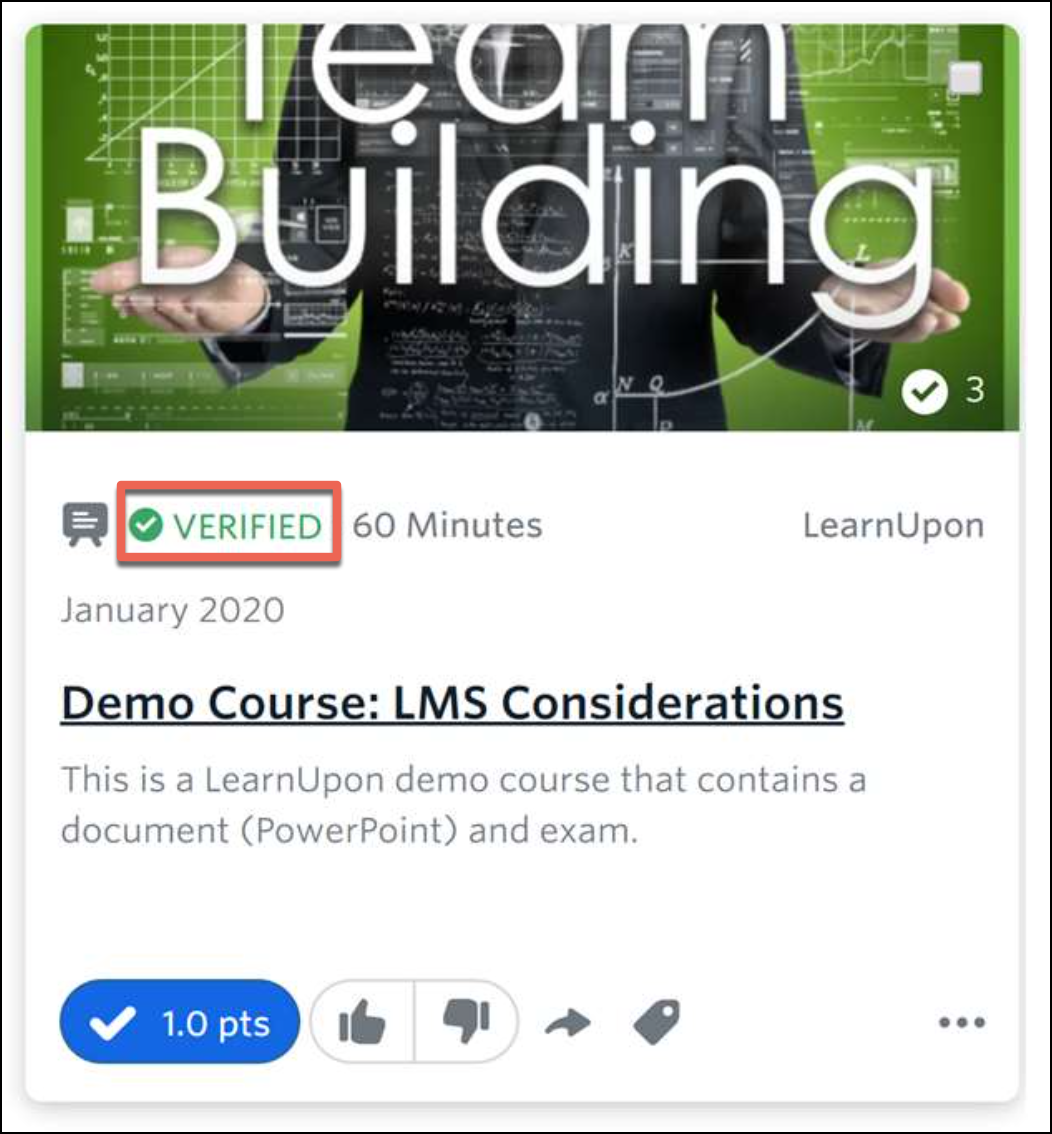Degreed + LearnUpon: guía de pruebas de integración
Resumen
LearnUpon es un sistema de gestión del aprendizaje con el que se integra Degreed para mostrar los datos de catálogo, el aprendizaje requerido y as finalizaciones para los usuarios de Degreed.
Puedes usar esta guía de pruebas de integración y la lista de verificación de pruebas para configurar y probar los cuatro puntos de integración principales entre Degreed y LearnUpon: catálogo, finalizaciones, aprendizaje requerido y SSO.
Usa la siguiente lista de verificación cuando pruebes la integración de LearnUpon:
Integración de catálogos
Sigue estos pasos para asegurarte de que los cursos y el aprendizaje de LearnUpon se muestren en Degreed.
- Crea el curso o la ruta de aprendizaje en LearnUpon, publícalo y, a continuación, clasifícalo mediante la configuración del catálogo. Consulta la documentación de LearnUpon sobre cómo agregar un curso o un itinerario de aprendizaje a un catálogo.
- Personaliza tu curso o itinerario de aprendizaje agregando imágenes, una descripción, el tiempo en minutos y palabras clave para que coincidan con las habilidades relevantes de Degreed. Agregar estos detalles aumenta la capacidad de búsqueda y ayuda a los aprendices a distinguir entre los tipos de contenido (por ejemplo, capacitación guiada por un instructor versus cumplimiento de normas versus capacitación opcional).
- Publica el curso o la ruta de aprendizaje y espera unos minutos. Verifica que el curso se muestre buscando o navegando por tu catálogo interno de Degreed o por todos los cursos de LearnUpon bajo Proveedores destacados en Degreed. El enlace del proveedor de LearnUpon se muestra en la tarjeta del curso para indicar que la integración con LearnUpon fue exitosa.
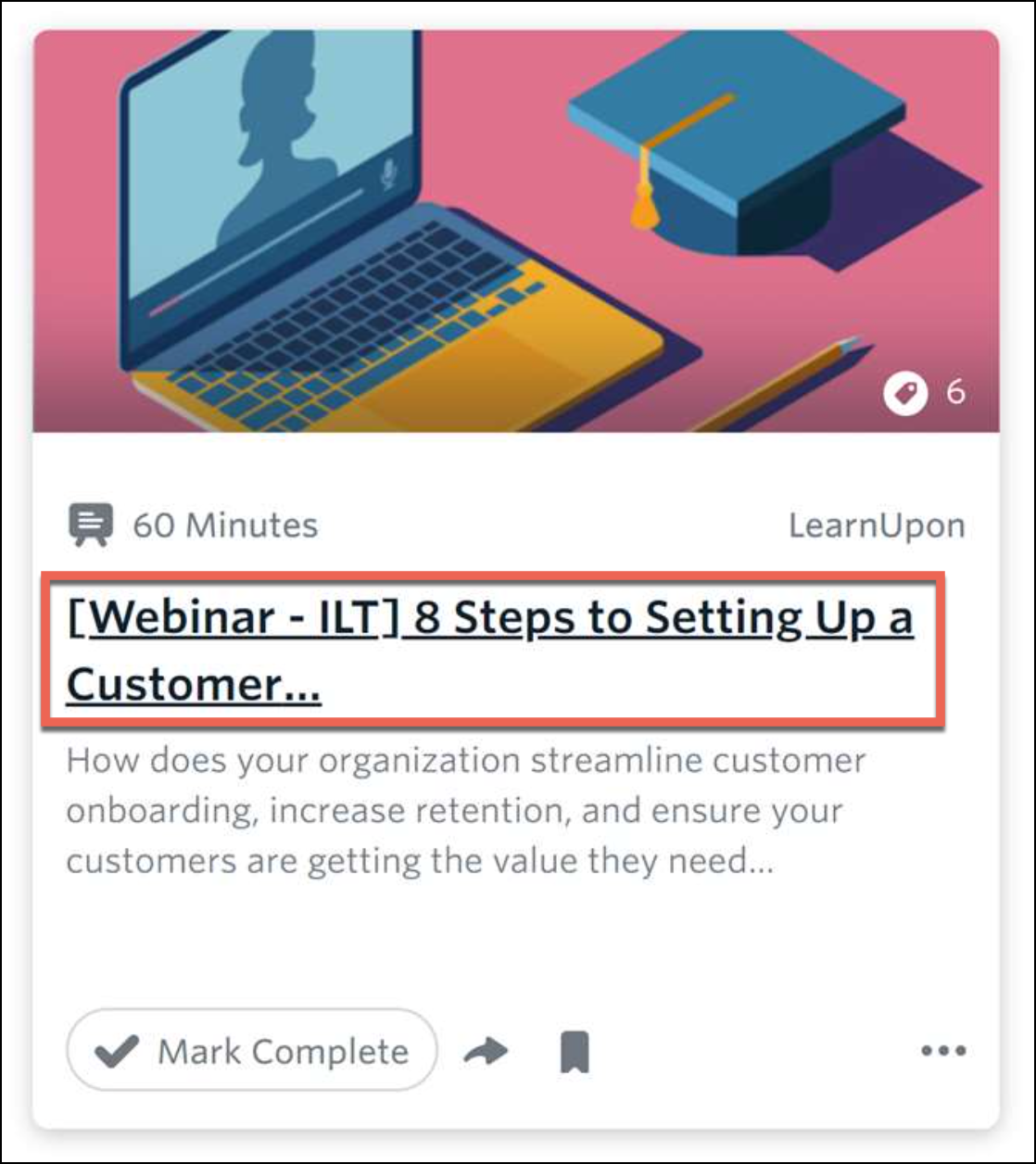
Cuando los aprendices hacen clic en la ruta de aprendizaje de Degreed, aparece la página del catálogo de LearnUpon en la que pueden inscribirse.
Preguntas y escenarios comunes de Integración de catálogos
¿Cómo actualizo los metadatos de los cursos, como imágenes, descripciones, palabras clave, etc., de cursos ya catalogados?
Realiza las actualizaciones necesarias en LearnUpon. Estos cambios se reflejarán en unos minutos en Degreed. Para cambiar el contenido del curso, debes crear una nueva versión del curso. Para obtener más información, ve ¿Cómo puedo crear una nueva versión de un curso existente?.
¿Cómo puedo crear una nueva versión de un curso existente?
Empieza creando una nueva versión del curso en LearnUpon. A continuación, realiza todos los cambios necesarios en la nueva versión, como actualizar el contenido, el título, las imágenes, etc., y, a continuación, cataloga el curso. Publica el curso y elige dejar a los inscritos actuales en la versión antigua, ahora archivada, o inscribir a los aprendices en la nueva versión. Aparecerá el cuadro de diálogo Publicar una nueva versión de un curso. Ten en cuenta lo siguiente al seleccionar una opción:
- Si seleccionas No para las opciones Sin iniciar y En progreso, cuando los aprendices hagan clic en la nueva versión en el catálogo de Degreed, se los llevará a la nueva versión, pero aún no se los inscribirá. Los aprendices seguirán inscritos en la versión anterior.
- Si seleccionas Sí para inscribir a los aprendices en la nueva versión, se inscribirán en la nueva versión, se les dará de baja de la versión anterior y se les llevará cuando hagan clic en la nueva versión a través del catálogo de Degreed.
- Si el estado del curso del aprendiz es “Sin comenzar” o “En progreso” y el aprendiz no está asignado a la nueva versión del curso, permanecerá asignado y redirigido a la versión anterior del curso.
- Si el estado del curso del aprendiz es “Sin comenzar” o “En progreso” y el aprendiz está asignado a la nueva versión, se le redirigirá a la nueva versión del curso.
¿Qué ocurre si un usuario vuelve a lanzar un curso después de completarlo?
Los aprendices podrán ver y hacer clic en el curso desde el catálogo de Degreed incluso después de completarlo. Su capacidad para volver a lanzar el curso después de hacer clic en él y redirigirse a LearnUpon dependerá de cómo hayas configurado este ajuste en LearnUpon (este ajuste se encuentra en la configuración del curso Fechas de vencimiento/Períodos válidos).
Si la configuración de LearnUpon para relanzar un curso está activada, los aprendices pueden hacer clic en el botón de relanzar, revisar el curso y volver a realizar los exámenes si aún tienen intentos. Los aprendices no recibirán un segundo registro de finalización si completan, aprueban o reprueban el mismo curso. Si la configuración no está habilitada y los aprendices intentan volver a lanzar el curso, se mostrará un cuadro de diálogo que impide el acceso.
¿Es necesario catalogar y publicar un curso en LearnUpon para que se pueda usar en un itinerario de Degreed?
Sí, un curso debe estar catalogado en LearnUpon y aparecer en Degreed para que se pueda usar en un itinerario de Degreed.
¿Es posible iniciar los cursos de LearnUpon desde la aplicación móvil de Degreed?
Sí, siempre y cuando el contenido de SCORM o Tin Can del curso se haya creado de manera adaptable con HTML5, se lanzarán sin problemas desde la aplicación móvil de Degreed. Los cursos creados con Flash no son compatibles con los dispositivos móviles, ya que la compatibilidad con todos los navegadores se eliminó en 2020.
Estamos utilizando un curso de LearnUpon en un itinerario de Degreed y queremos crear una nueva versión del curso. ¿Qué debemos esperar?
Crea la nueva versión del curso como se describió anteriormente. Dentro de una hora, Degreed redirigirá a tus aprendices a la nueva versión si decides inscribirlos en la nueva versión en LearnUpon (o serán redirigidos a la versión anterior si se seleccionó esa opción).
Integración de aprendizaje requerido
Sigue los pasos que se indican a continuación para asignar el cumplimiento o la capacitación requerida con una fecha límite.
-
Si quieres usar la misma fecha de entrega para un grupo de aprendices, establece la fecha de entrega en el nivel del curso dentro de la configuración del curso de LearnUpon. Consulta la documentación de LearnUpon para obtener instrucciones detalladas.
-
Si quieres establecer una fecha de entrega para un solo usuario, puedes hacerlo navegando a las inscripciones de un usuario. Consulta la documentación de LearnUpon para obtener instrucciones detalladas.
Establecer la fecha de vencimiento para un usuario no anula una fecha de vencimiento a nivel de curso. -
Una vez que se establece la fecha de entrega, el curso aparecerá en la parte superior del feed de Degreed de un aprendiz como curso obligatorio y se puede acceder a él mediante la pestaña Obligatorio y Asignado.
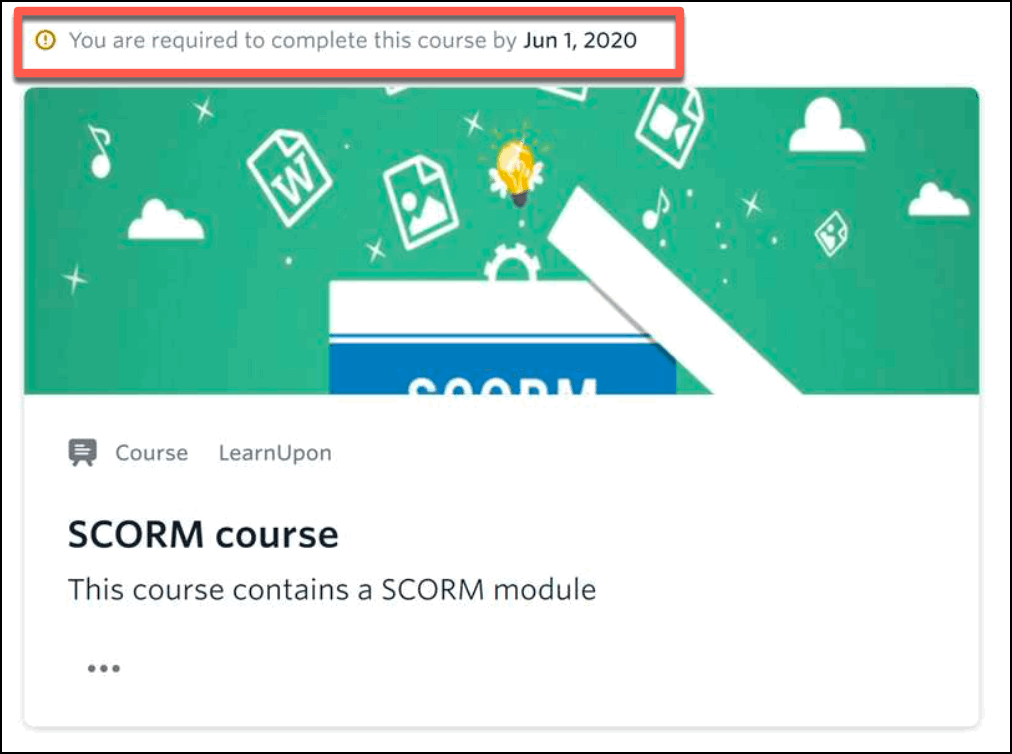
Espera hasta 24 horas para que la integración complete y muestre el curso en el feed de Degreed de un usuario.
Preguntas y escenarios comunes para la integración del aprendizaje requerido
¿Cómo actualizamos las fechas de entrega de aprendizaje requerido?
Ve a la configuración de fechas de entrega/períodos válidos del curso y actualiza la fecha de entrega. El cambio se verá reflejado en los feeds de todos los aprendices en 24 horas.
¿Qué debemos tener en cuenta al crear una nueva versión de un curso de aprendizaje requerido?
Sigue los pasos para crear una nueva versión del curso. Además, establece la fecha de entrega para que coincida con la fecha de entrega de la versión anterior (o actualízala si es necesario).
Luego, según las necesidades de tu organización, elige dejar inscritos a los aprendices en la versión anterior o inscribirlos en la nueva versión. En 24 horas, los aprendices verán la nueva versión del curso de aprendizaje requerido en su feed de Degreed.
¿Cuál es la mejor manera de eliminar un aprendizaje requerido de los feeds de los aprendices como aprendizaje requerido?
Ten en cuenta las siguientes opciones para eliminar un aprendizaje requerido:
- Si deseas eliminar la fecha de entrega, pero no la inscripción por completo, elimina la fecha de entrega en LearnUpon. En 24 horas, ya no verás el aprendizaje requerido en los feeds de tus aprendices.
- Si quieres eliminar la inscripción por completo, elimina el curso o haz una copia del curso y elimina la versión anterior (y elige dejar de inscribir a todos los usuarios cuando lo hagas).
- También puedes dejar de inscribir a los aprendices con la API de LearnUpon. Consulta la guía de API de LearnUpon para obtener más información.
¿Podemos inscribir a los aprendices en Aprendizaje requerido sin tener que catalogar el curso en LearnUpon (y no mostrarlo en el catálogo de Degreed)?
Sí, cualquier curso de LearnUpon publicado e inscrito con fecha de entrega aparecerá en los feeds de tus aprendices como Aprendizaje requerido en Degreed.
¿Qué necesitamos considerar para los cursos que tienen exámenes de un solo intento y de varios intentos?
Cuando un aprendiz se inscribe en un curso que contiene un único intento de examen y no lo aprueba, el curso sigue formando parte del aprendizaje requerido del aprendiz. Aunque el aprendiz puede hacer clic en el curso y se le redirigirá a LearnUpon, no podrá volver a intentar tomar el examen.
¿Se pueden usar los itinerarios de aprendizaje de LearnUpon como aprendizaje requerido?
Sí, pero debes tener en cuenta que no se pueden usar las fechas de entrega en el nivel del itinerario de aprendizaje (solo los cursos, no los itinerarios completos, pueden verse en el feed de aprendizaje requerido y asignado de Degreed del usuario).
Cada curso dentro del itinerario de aprendizaje debe tener su propia fecha de entrega establecida. Puedes establecer una fecha de entrega fija para cada curso, pero recuerda cómo configuraste la secuencia de inscripción del itinerario de aprendizaje (es decir, configurarlo para que se inscriba en una fecha determinada o después de que se haya completado el curso anterior).
También puedes usar la función “días después de la inscripción” de LearnUpon para las fechas de vencimiento de los cursos del itinerario. Cuando un aprendiz completa un curso de itinerario, LearnUpon lo inscribirá en el siguiente curso y establecerá la fecha de vencimiento “x” días desde esa fecha de inscripción. Degreed hará los cálculos y mostrará el curso en el feed de un usuario con una fecha de entrega exacta.
Integración de finalizaciones
Sigue los pasos a continuación para verificar que tus cursos completados y las finalizaciones de aprendizaje requeridas aparezcan en las colecciones de Degreed como cursos completados.
- Busca y lanza un curso de LearnUpon en Degreed o un curso de aprendizaje requerido con la cuenta de un usuario final.
- Completa el curso, espera unos minutos y verifica la finalización en tus colecciones de Degreed. Las finalizaciones de LearnUpon se muestran como “VERIFICADO”.
Preguntas y escenarios comunes para la integración de finalizaciones
¿Cómo se verá afectada la finalización de LearnUpon verificada por un aprendiz si el curso que se completó se cambió de versión o se eliminó?
En ambos casos, la finalización permanecerá en las colecciones del aprendiz tal como está (incluso si se dejó de inscribir la finalización de LearnUpon). Si se cambió la versión del curso o se eliminó el enlace de Degreed, el curso ya no existe y se mostrará un mensaje para informar al usuario que no está autorizado a ver este recurso.
Inicio de sesión único
Las pruebas de SSO se pueden lograr lanzando un curso de LearnUpon dentro de Degreed y confirmando si puedes acceder al curso sin tener que proporcionar tus credenciales.